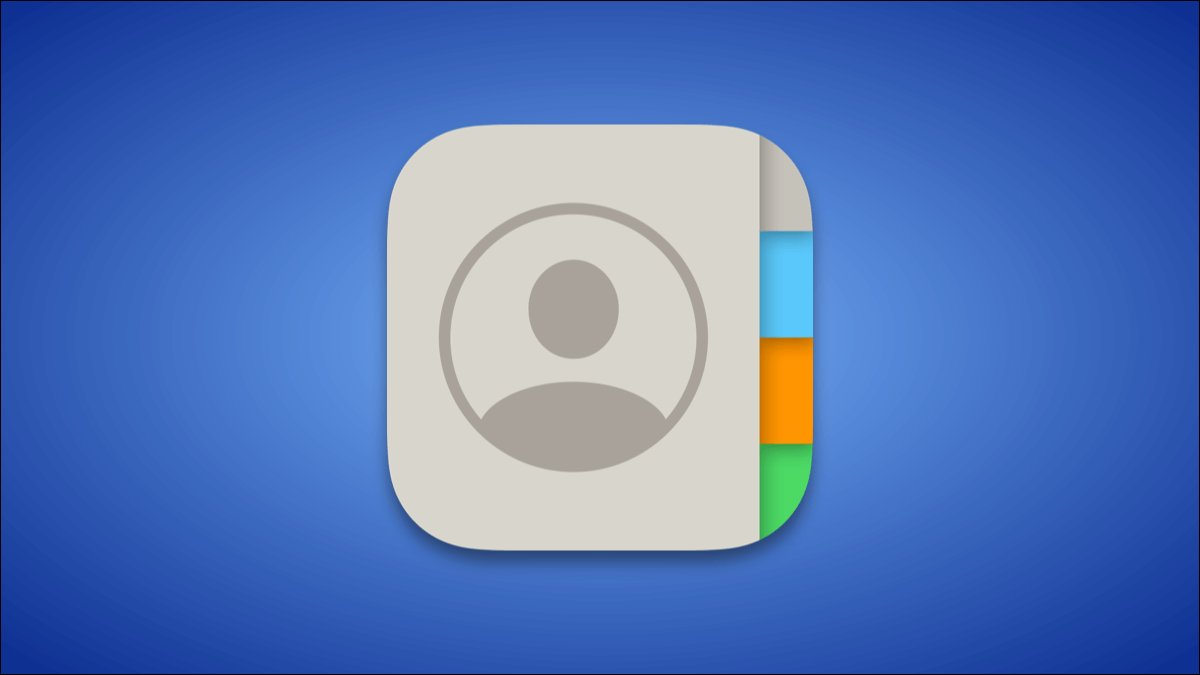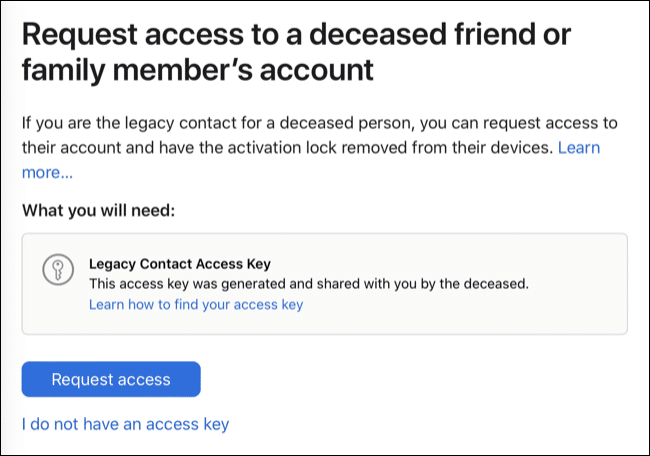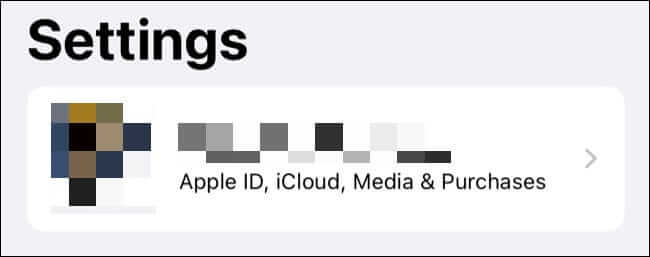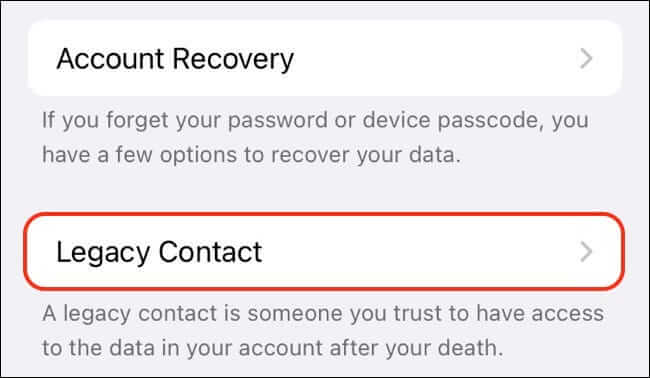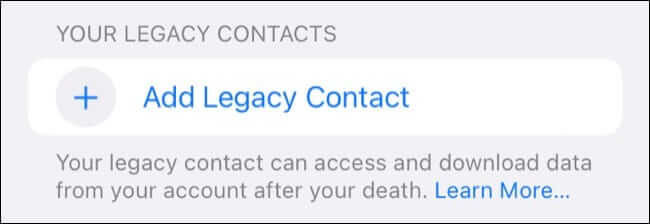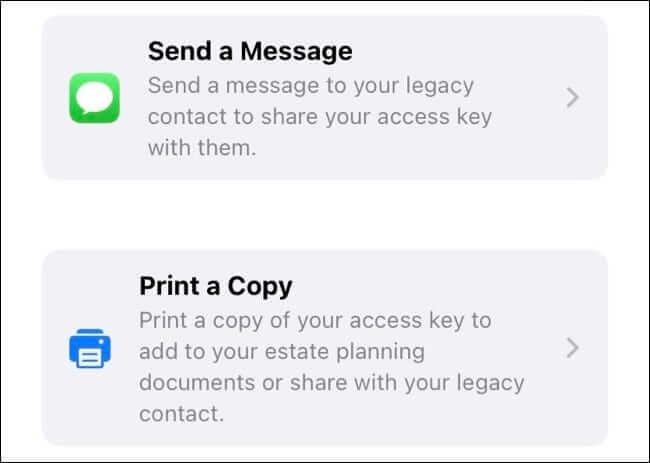So fügen Sie Ihrer Apple-ID einen alten Kontakt hinzu (und warum)
Was passiert mit Ihrem Apple-Konto, wenn Sie sterben? Die Antwort hängt davon ab, ob Sie einen Legacy-Kontakt eingerichtet haben, eine Funktion, die Apple in iOS 15.2 hinzugefügt hat. So funktioniert es und was genau die Person, die Sie nominieren, tun kann und auf was sie Zugriff hat.
Was ist der alte Kontakt?
Ein alter Kontakt ist eine Person, die Sie nach Ihrem Tod für den Zugriff auf Ihre Daten nominieren. Zu diesen Daten gehören Medien wie Fotos, Videos, Nachrichtenverlauf, Notizen, Dateien, Kontakte, Kalendereinträge, heruntergeladene Apps, App-Daten und Backups aller in iCloud gespeicherten Geräte. Der alte Kontakt kann die Aktivierungssperre von Ihren Geräten entfernen, wenn er sie persönlich verwenden, verschenken oder verkaufen möchte.
Sie haben keinen Zugriff auf Ihre gespeicherten Anmeldeinformationen oder Passwörter, auf von Ihnen verwendete iCloud-E-Mail-Konten oder Ihre lizenzierten Medien. Das bedeutet, dass Sie Ihre Sammlung von Musik, Filmen oder Apps nicht übertragen können (es sei denn, diese Apps befinden sich bereits auf Ihrem Gerät).
Apple überprüft alle Anfragen Ihrer alten Kontakte, bevor Sie Zugriff auf Daten gewähren. Bestellungen können über die Digital Legacy-Website aufgegeben werden. Richten Sie einen alten Kontakt auf Ihrem iPhone oder iPad ein
Starten Sie die App Einstellungen und tippen Sie oben in der Liste auf Ihren Namen: Um eine Bestellung zu erhalten, benötigt die Person den Zugangsschlüssel, den sie bei der ersten Nominierung erhalten hat, sowie eine Kopie Ihrer Sterbeurkunde und Ihres Geburtsdatums .
Aus diesem Grund ist es sehr wichtig, dass sich die alten Kontakte (Sie selbst oder andere) den Zugangsschlüssel aufschreiben. Verlassen Sie sich nicht darauf, sie in Ihrer Nachrichten-App zu speichern, in eine gesperrte Notiz oder einen Passwort-Manager zu legen oder eine physische Kopie auszudrucken, um sie an einem sicheren Ort wie einem Tresor oder Safe aufzubewahren.
Richten Sie einen alten Kontakt auf Ihrem iPhone oder iPad ein
Starten Sie die App Einstellungen und tippen Sie oben in der Liste auf Ihren Namen:
Wählen Sie Passwort & Sicherheit, scrollen Sie nach unten und tippen Sie auf Legacy-Kontakt.
Tipp: Wenn die Option zum Hinzufügen eines alten Kontakts nicht angezeigt wird, stellen Sie sicher, dass Sie Ihr iPhone auf die neueste iOS-Version aktualisieren.
Tippen Sie auf Alten Kontakt hinzufügen und lesen Sie den Haftungsausschluss, der erklärt, wie der Vorgang funktioniert, und tippen Sie dann auf Alten Kontakt hinzufügen, um fortzufahren.
Melden Sie sich mit Face ID, Touch ID oder Ihrem Apple ID-Passwort an, um fortzufahren, und wählen Sie dann einen Kontakt aus. Tippen Sie zur Bestätigung auf eine Kontaktmethode wie eine E-Mail-Adresse oder Telefonnummer. Diese Verbindungsmethode wird verwendet, um den Zugangsschlüssel zu liefern und wird in Zukunft nicht mehr benötigt, um Anfragen zu gewähren.
Lesen Sie den Haftungsausschluss, in dem erklärt wird, worauf die Person zugreifen kann, und klicken Sie dann auf „Fortsetzen"
Wählen Sie nun aus, wie Sie dem alten Kontakt den Zugangsschlüssel übergeben möchten, entweder durch Senden einer Nachricht oder durch Ausdrucken einer Kopie. Wenn Sie Drucken auswählen, wird ein Druckdialogfeld angezeigt (keine Option zum Drucken in eine Datei zum Zeitpunkt des Schreibens). Sie können diesen Schlüssel erneut senden, indem Sie den alten Kontaktbildschirm erneut aufrufen und auf den Namen dieser Person klicken, gefolgt von der Option "Zugriffsschlüssel erneut senden".
Sie können mehr als einen alten Kontakt haben, sodass Sie diesen Vorgang beliebig oft wiederholen können. Wenn Sie jemanden entfernen möchten, rufen Sie den Bildschirm mit den alten Kontakten erneut auf, tippen Sie auf seinen Namen, wählen Sie dann Kontakt entfernen und bestätigen Sie.
Machen Sie jetzt dasselbe mit Ihren anderen Konten
Bei vielen Diensten können Sie auf ähnliche Weise Personen benennen, die nach Ihrer Abwesenheit auf Ihre Daten zugreifen. Obwohl es nicht das optimistischste Thema ist, ist es wichtig, dass Sie verstehen, was mit Ihren Online-Konten passiert, wenn Sie sterben.